Sử dụng tay cầm (Gamepad, controller) luôn mang lại cảm giác chơi thú vị, hấp dẫn hơn so với chuột và bàn phím trên PC. Tuy nhiên, đôi khi không phải ai cũng biết cách kết nối tay cầm PS5 với PC hoặc steam để trải nghiệm. Do đó, hãy cùng Vũ Trang computer tìm hiểu để có thể tự kết nối một cách đơn giản nhé !
Có thể bạn quan tâm: Hướng dẫn kết nối tay cầm PS4 với máy tính
Nhưng lưu ý khi kết nối trực tiếp tay cầm PS5 với PC
- Tính năng phản hồi xúc giác & cảm biến lực nhấn trên tay cầm PS5 Dualsense sẽ không có tác dụng.
- Tính năng cảm biến lực nhấn (adaptive triggers) không hoạt động. Đây cũng là một trong những tính năng đáng trải nghiệm nhất của PS5, và đáng tiếc là cũng không thể hoạt động được trên PC Windows, Mac.
- Bạn có thể phải thiết lập cấu hình nút. Một số trò chơi sẽ hiển thị lời nhắc nút PlayStation chính xác nhưng không phải tất cả, vì vậy bạn cần phải định cấu hình mọi thứ cho từng trò chơi riêng lẻ.
Cách kết nối tay cầm Ps5 với PC bằng dây cáp USB
Việc kết nối tay cầm PS5 với PC Window chỉ cần trải qua các bước đơn giản. Sau đây là thứ tự các bước mà bạn cần thực hiện:
Bước 1: Lấy trong bộ tay cầm PS5 và kèm theo cáp chuyển đổi USB type-C
Bước 2: Tiếp tục lắp đầu cáp kết nối thích hợp vào phần cổng USB trên PC của bạn.
Bước 3: Sau đó Windows 10 sẽ tự động cập nhập và tạo kết nối với tay cầm PS5 của bạn.
Chú ý: Nếu bạn chỉ mua mỗi một tay cầm thì bạn cần mua thêm cáp chuyển đổi để có thể kết nối với PC (Tại Vũ Trang computer có bán dây cáp này).

Kết nối tay cầm Ps5 với PC bằng Bluetooth
Bước 1: Bật Bluetooth trên máy tính, thêm thiết bị trên máy tính bằng cách click vào “Add bluetooth or orther device” -> add bluetooth
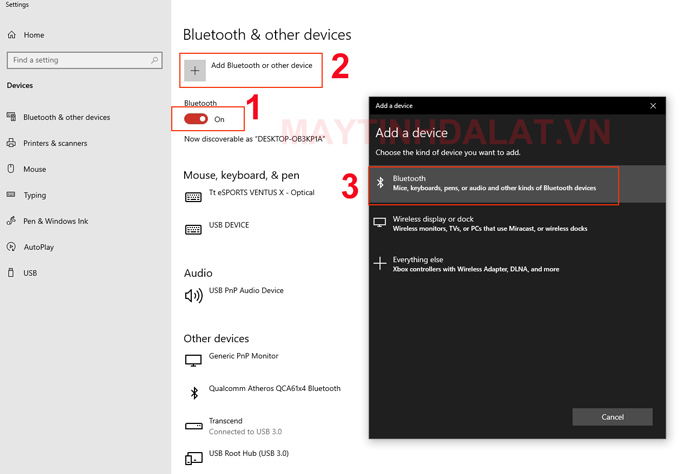
Bước 2: bật và kết nối trên tay cầm PS5 bằng cách giữ đồng thời nút PS và share đến khi nào có đèn led sáng
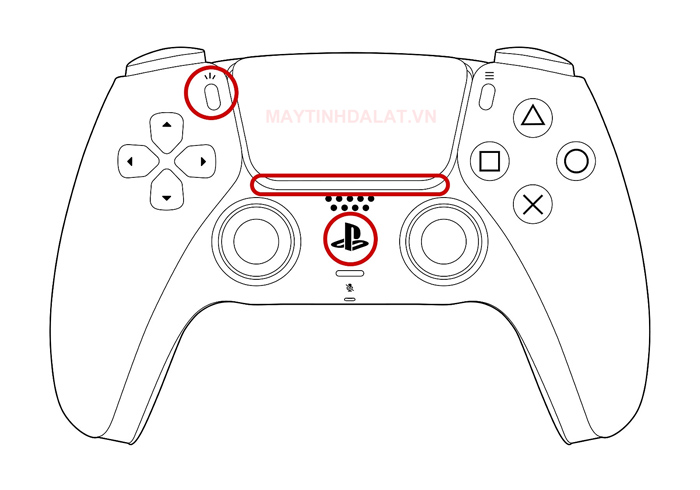
Bước 3: Sau khi đã hiển thị thiết bị tay cầm PS5 trên PC, click vào để kết nối
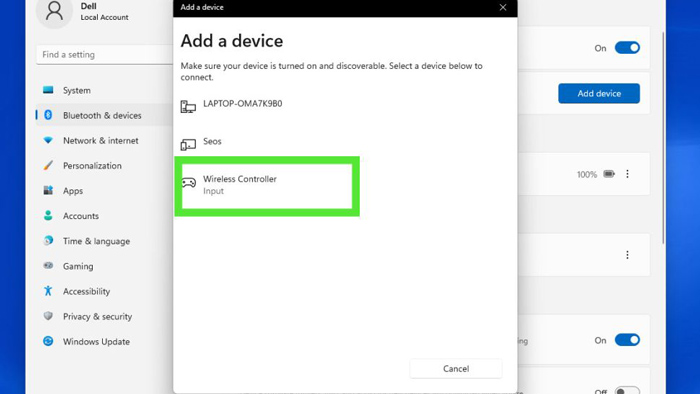
Với các PC/Laptop (Gọi là máy Mac) cũng thực hiện các bước tương tự
Cách kết nối tay cầm PS5 trong Steam
Thiết bị tay cầm PS5 Dualsense hiện đã kết nối với máy tính để chơi trò chơi Steam, khi mà bản thử nghiệm (bản beta) mới gần đây của Steam đã có thể tương thích đầy đủ với PS5 cho các trò chơi hỗ trợ controller theo mặc định như: Marvel's Spider-Man, Metro Exodus Enhanced Edition, Deathloop,Final Fantasy 7 Remake,Assassin's Creed Valhalla, Genshin Impact, Death Stranding, Ghostwire: Tokyo….
Với hỗ trợ của steam thì bạn không cần phải cài phần mềm thứ 3 để sử dụng tay cầm. Hiện tại thì Steam hỗ trợ đầy đủ các tính năng gyro, touchpad, và haptic rumble trừ tính năng adaptive triggers của DualSense. Bài viết dưới đây sẽ hướng dẫn bạn đọc cách kết nối thiết bị tay cầm PS5 với Steam.
Bước 1: Vào steam, chọn Settings > Account
Bước 2: Click "Change..." ở dưới mục Beta Participation, chọn Steam Beta Update -> click ok và thực hiện restart lại Steam
Sau khi mở lại Steam bạn sẽ chạy với bản Beta. ở bản steam beta sẽ hỗ trợ tương thích với tay PS5 Dualsense này.
Bước 3: kết nối tay cầm Ps5 với PC thông qua Bluetooth (đã hướng dẫn ở phần trên)
Bước 4: Kiểm tra + cấu hình tay cầm trong Steam bằng cách: setting -> Controller -> General Controller Settings -> PlayStation Configuration Support
Hy vọng với những gì Vũ Trang computer đã chia sẻ ở trên giúp bạn dễ dàng kết nối tay cầm PS5 mà không gặp bất kì trở ngại nào. Ngoài ra, nếu bạn đang cần tìm mua tay cầm sony PS5 dualsense đừng ngần ngại liên hệ với chúng tôi để tham khảo và chọn được sản phẩm ưng ý nhất.


